

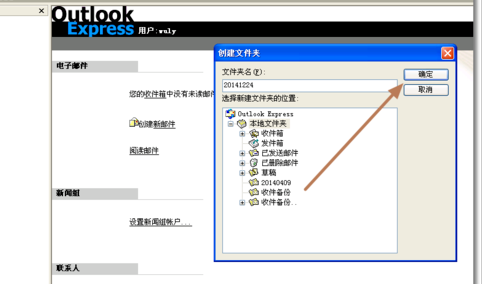
|
Microsoft Office Outlook是微软办公软件套装的组件之一,它对Windows自带的Outlook express的功能进行了扩充。Outlook的功能很多,可以用它来收发电子邮件、管理联系人信息、记日记、安排日程、分配任务。最新版为Outlook 2021。 在使用Microsoft Office Outlook(微软邮箱)的时候,会遇见邮件超过2G时出现错提示0x800C0133的情况,要怎么处理呢?本篇为你们所描述的内容就是Microsoft Office Outlook(微软邮箱)邮件超过2G时出现错提示0x800C0133的详细解决步骤。 首先需要找到超过2G的收件箱存储文件路径,点击收件箱右键属性。 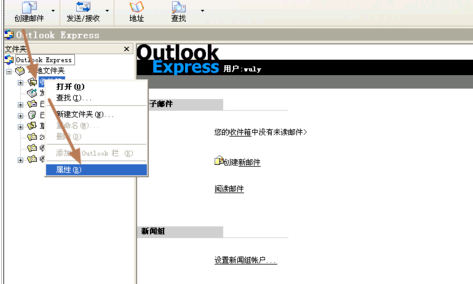 如图,可查看到文件路径。可以将路径复制。 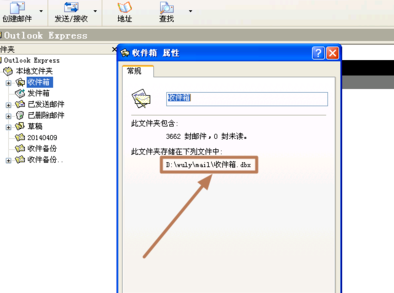 接着我们开始-运行 输入刚刚复制的路径,也可以手动打开我的电脑进入。 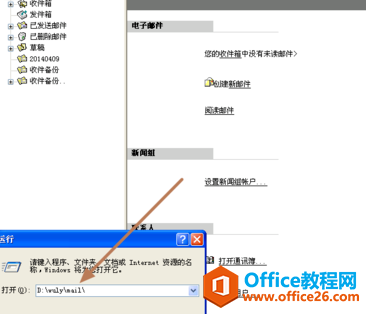 这时我们进入邮箱存储文件夹,按大小排序,查看收件箱是否超过2G,也有可能是已发送邮件箱文件超过2G。 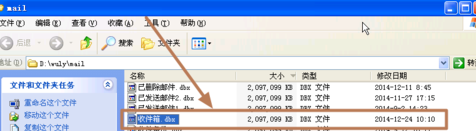 现在回到OutLook邮箱界面,新建立一个文件夹,将用来的备份替换满2G的收件箱。 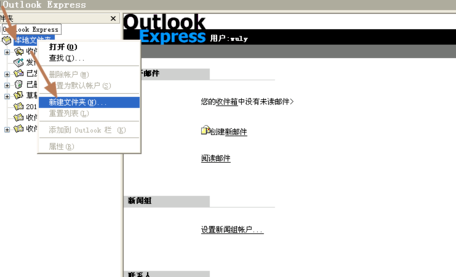 再创建文件夹的,名称按个人需要自定义,如20141224。 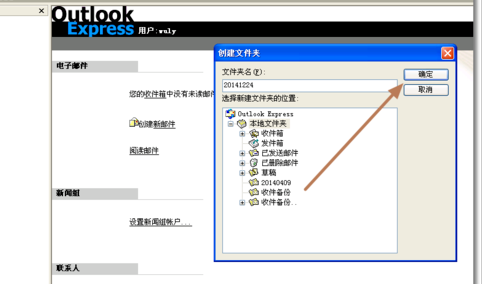 这时创建好之后可以在收件箱下面看到20141224。记下这个名称。并关闭OutLook,这需要注意的。 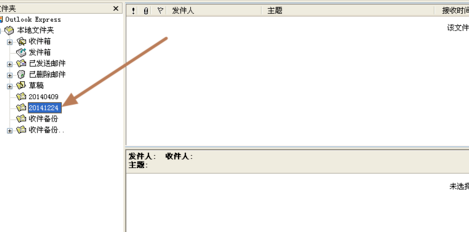 现在到邮件存储文件夹下面找到以这个名称生成的文件20141224.dbx,重命名,并复制完整的名称20141224.dbx,注意文件后缀。然后将这个文件命名为其它文件20141224.dbx111,因为我们只是需要使用收件箱文件来替换它,现在它已经没有利用价值了。  我们会找到超过2G的收件箱,重命名,粘贴刚刚复制的文件名。替换成功。 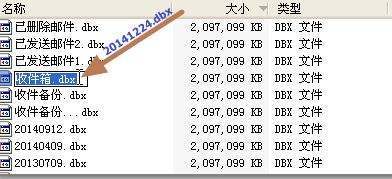 现在收件箱变成了20141224.dbx可以将上一个步骤的20141224.dbx111文件删除。 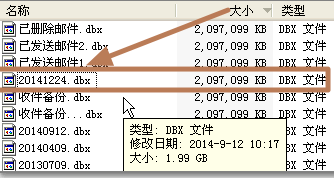 ==现在打开OutLook,OutLook会重新再自动创建一个新的收件箱文件。而原来的收箱中的邮件可以点击20141224来查看。至此错误提示解决,以后收件箱或已发送邮件等超过2G重复上面的操作即可。 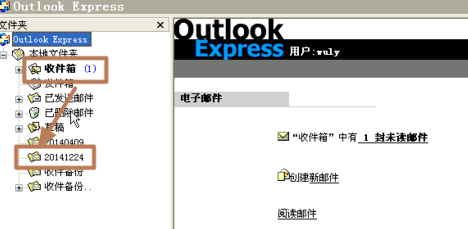 看完了上文为你们所讲述的Microsoft Office Outlook(微软邮箱)邮件超过2G时出现错提示0x800C0133的详细解决步骤,朋友们是不是都学会了呀! 微软还将Hotmail在线电子邮件服务更名为Outlook.com。 |
温馨提示:喜欢本站的话,请收藏一下本站!